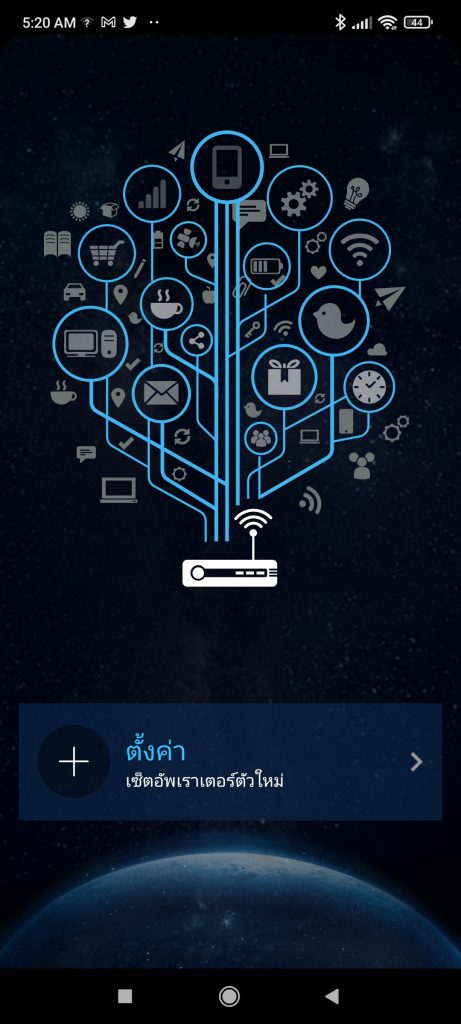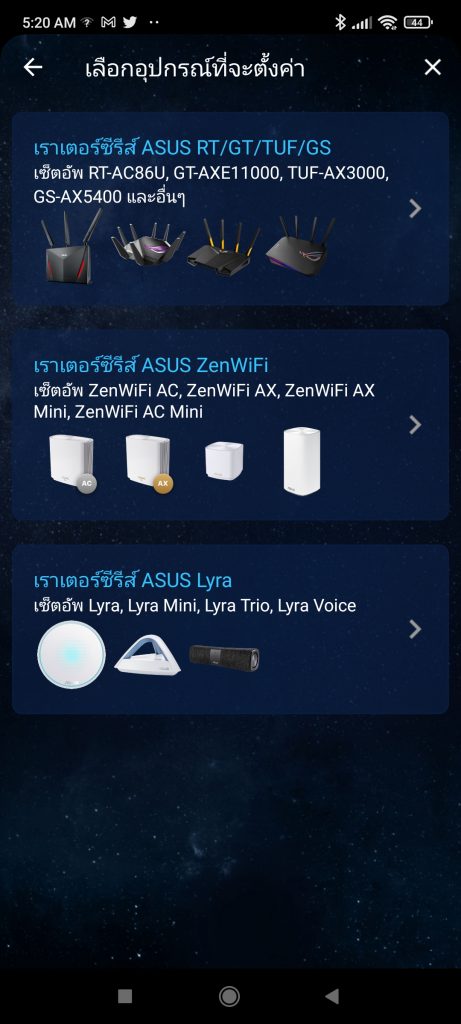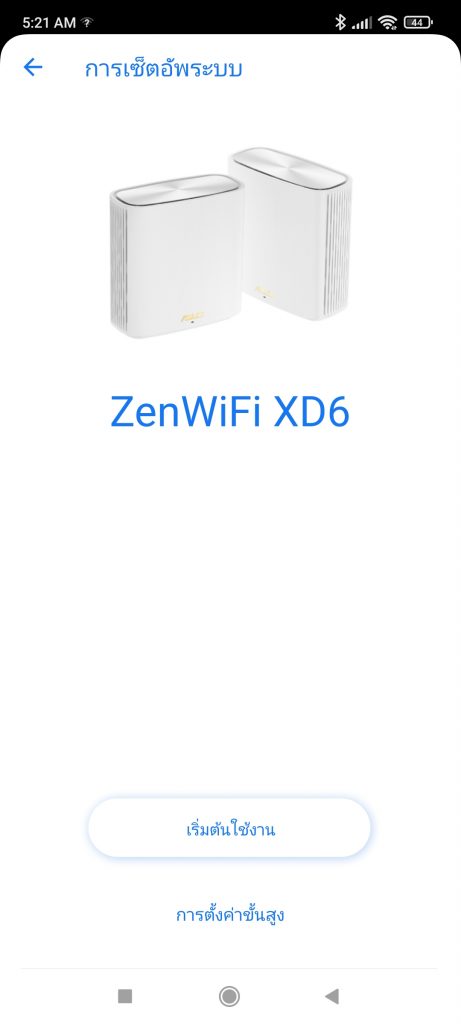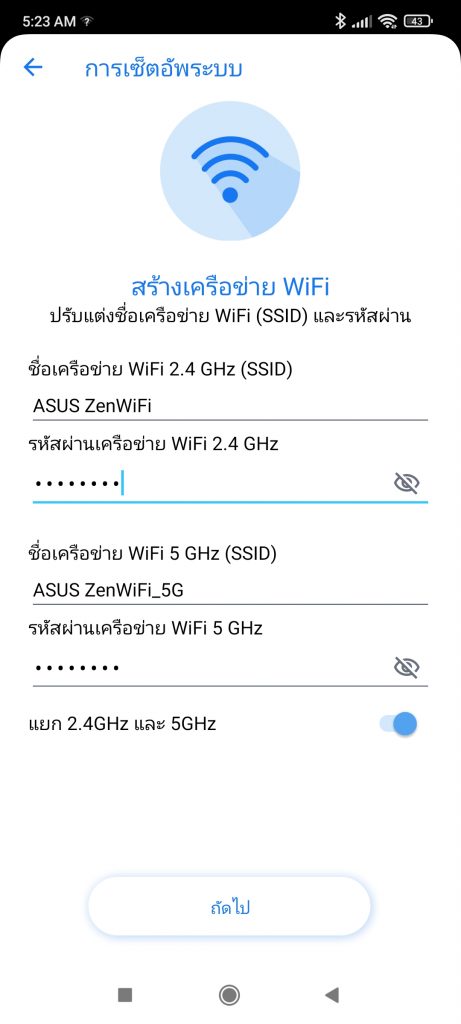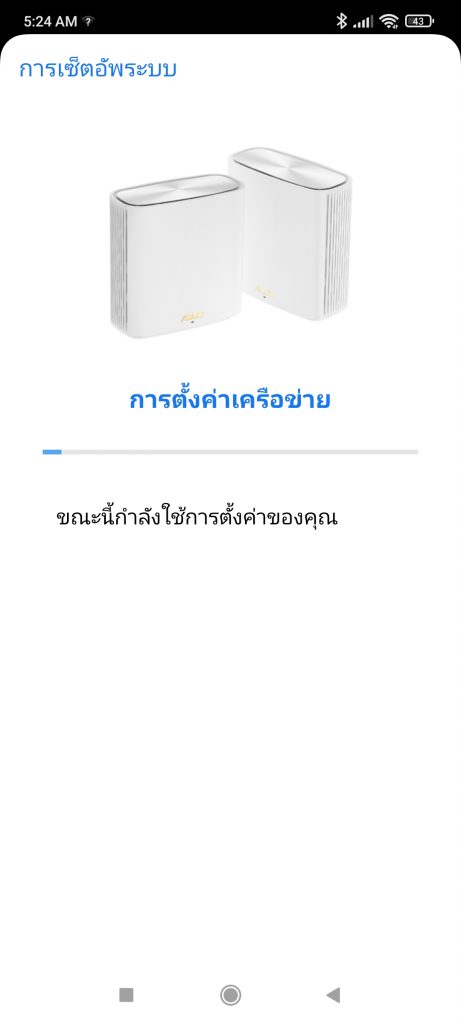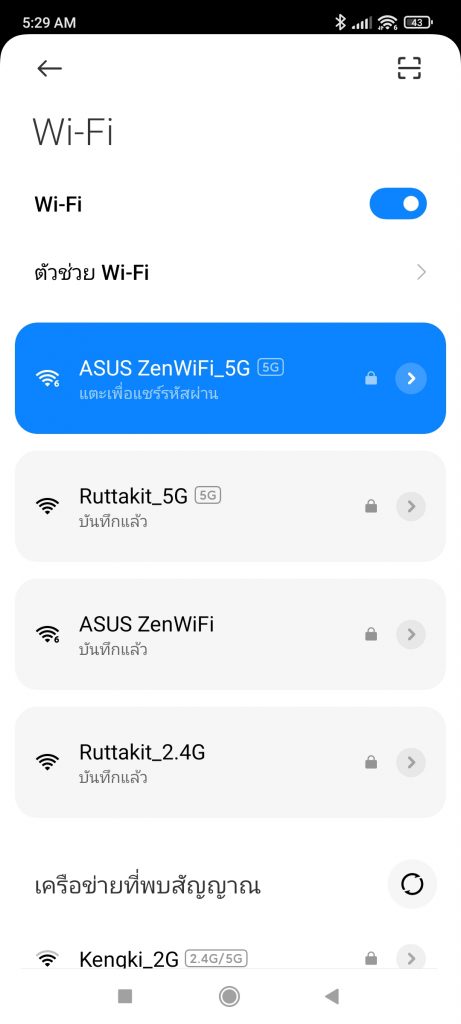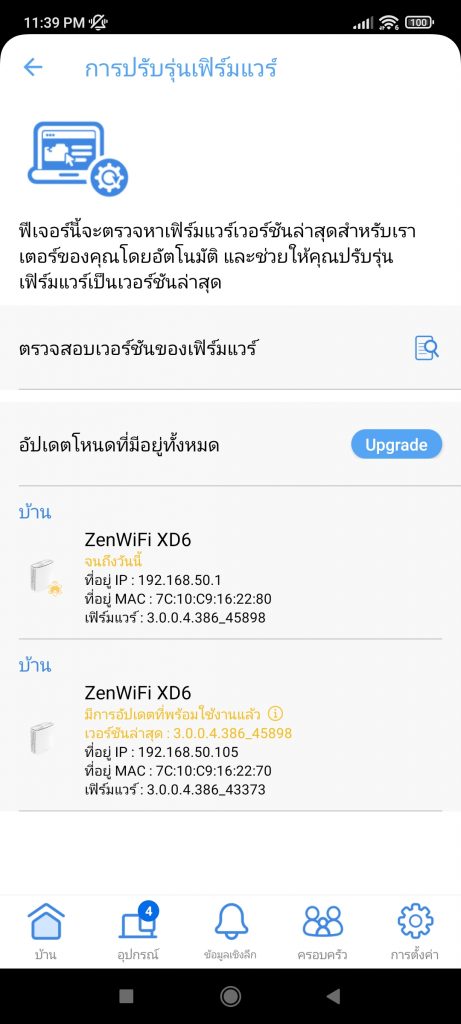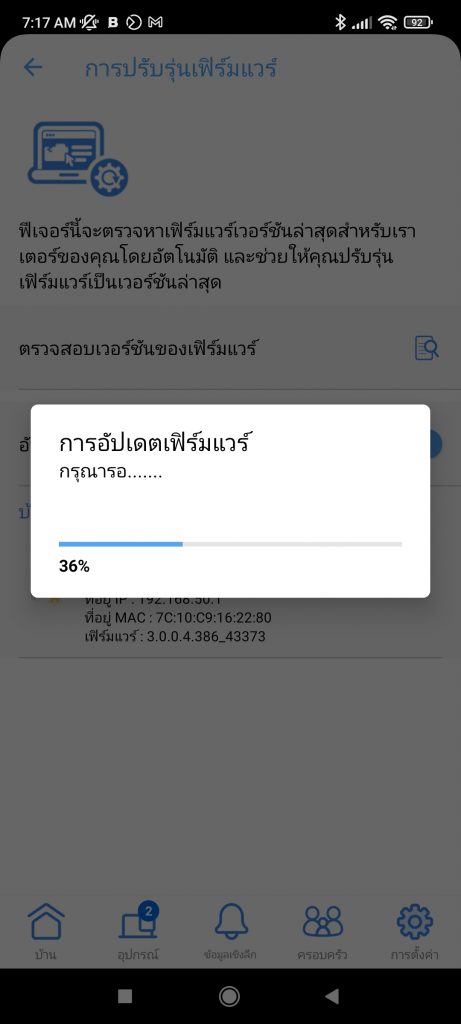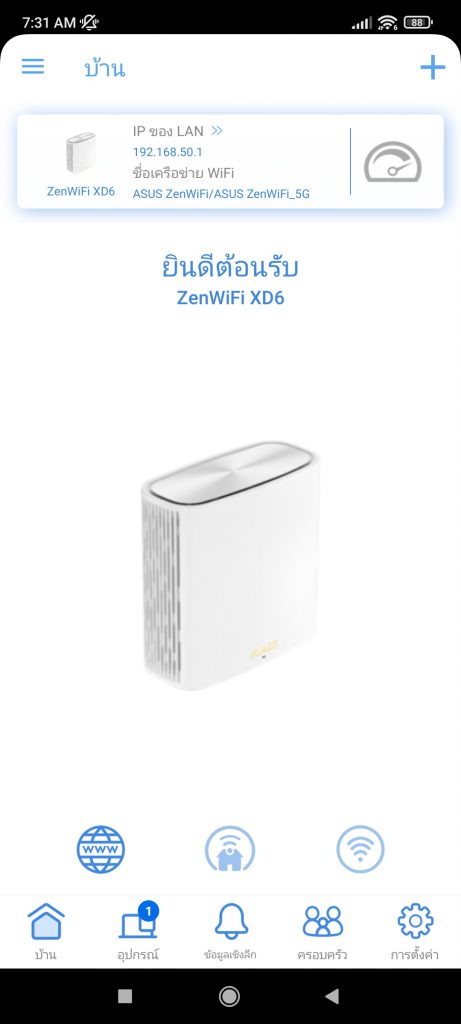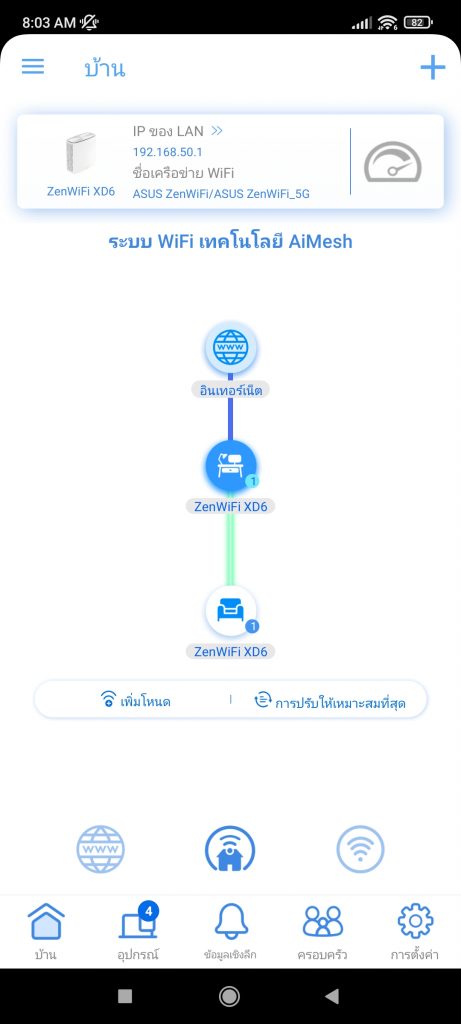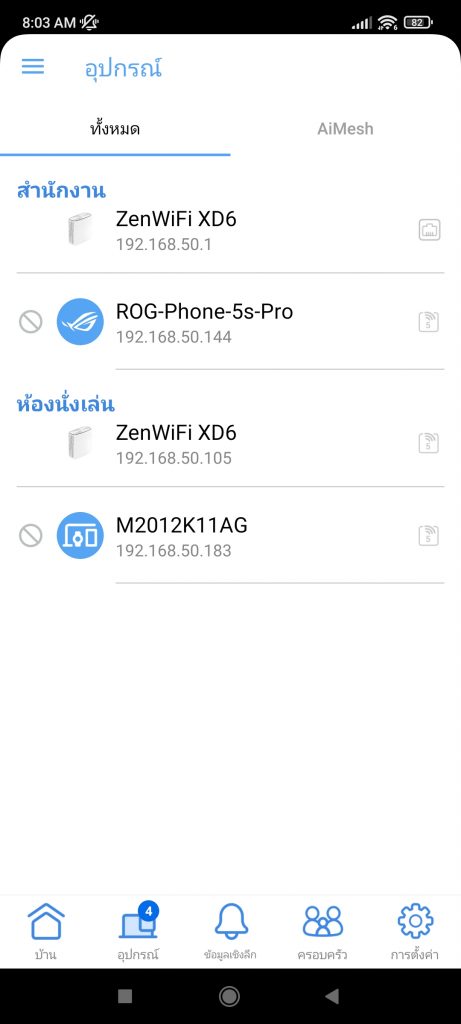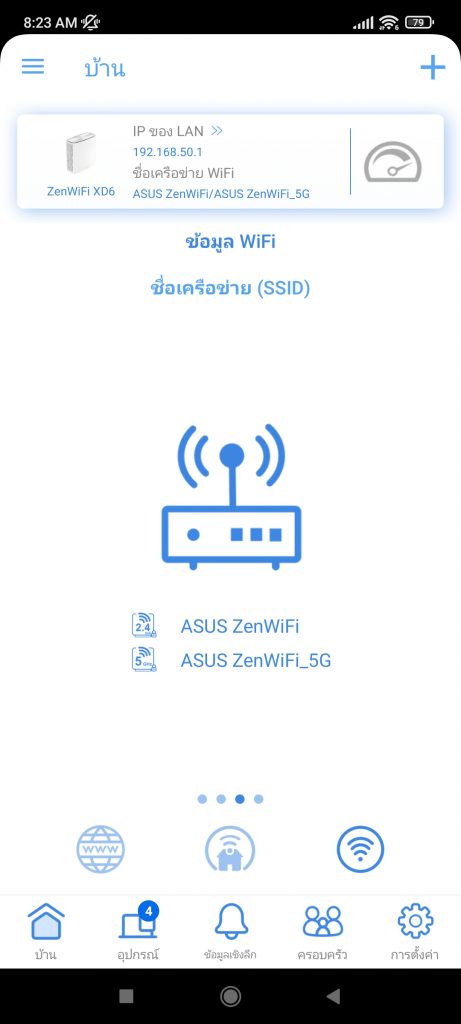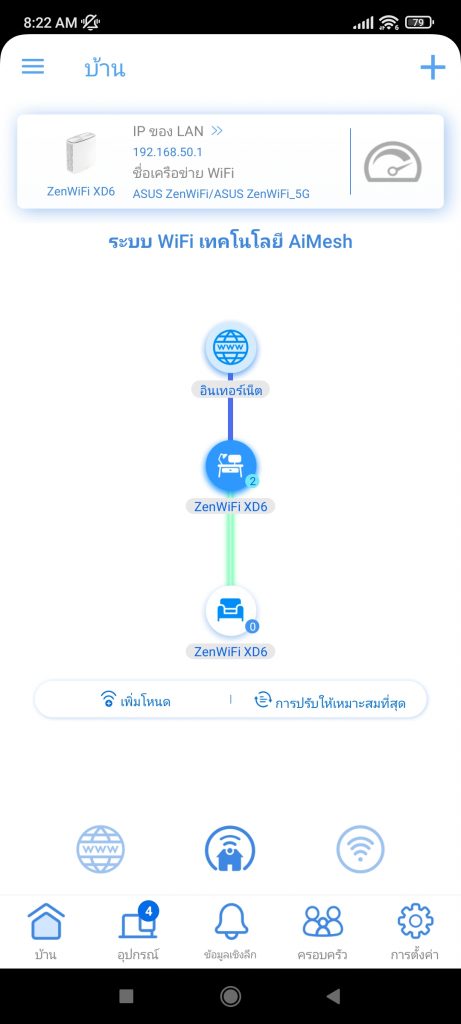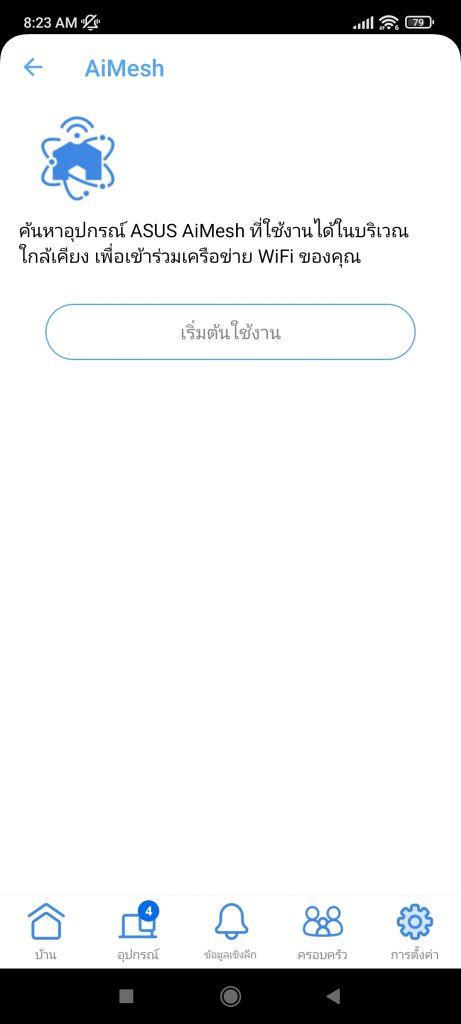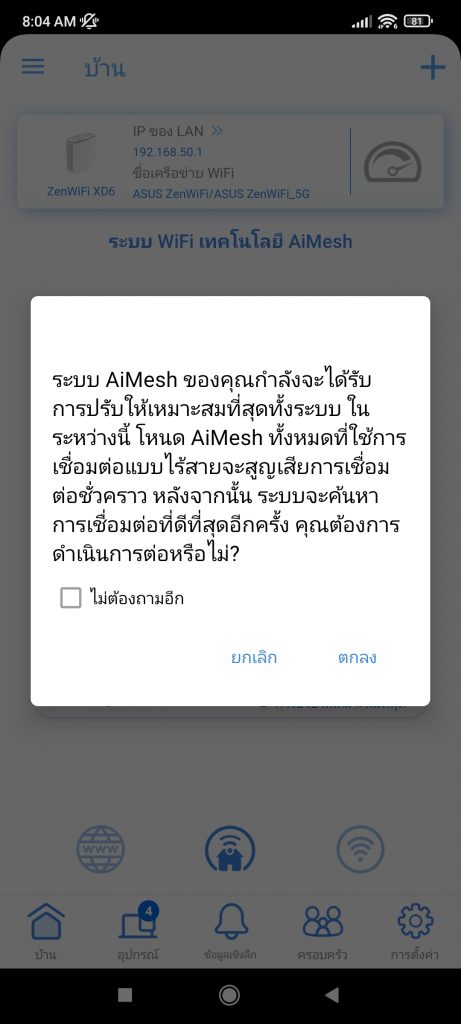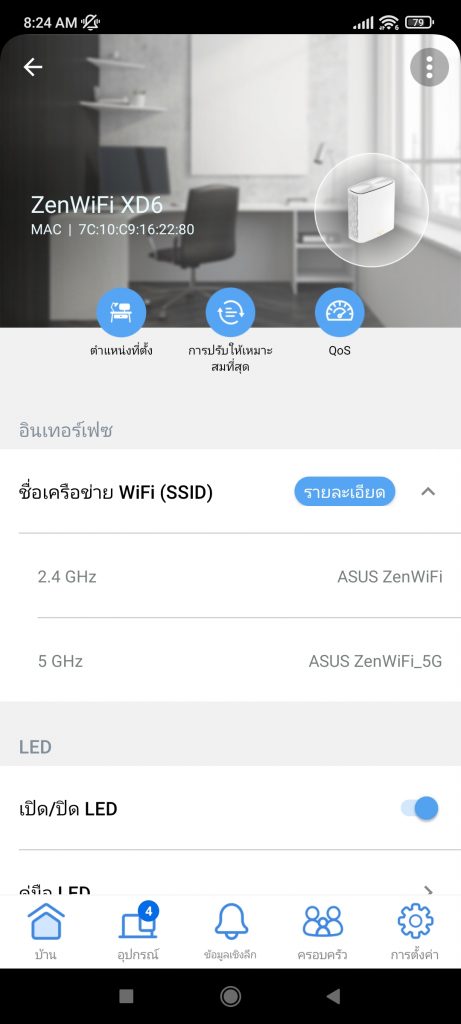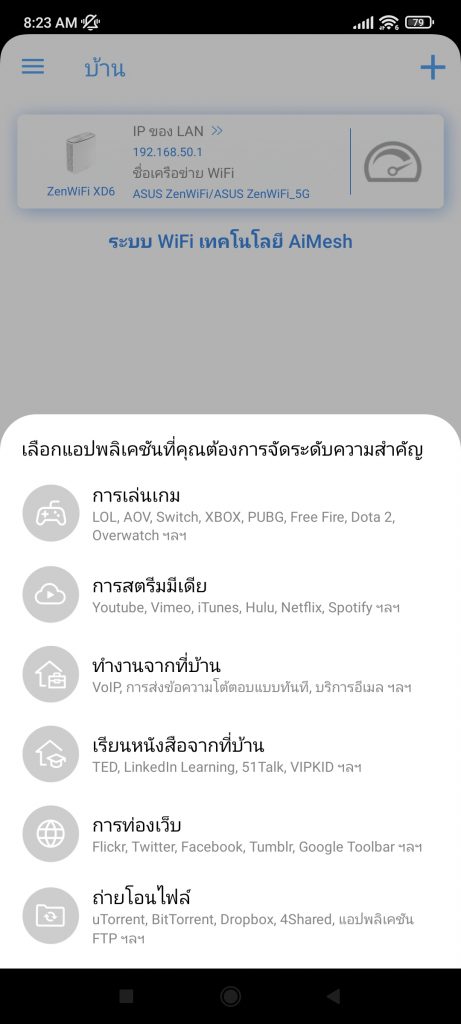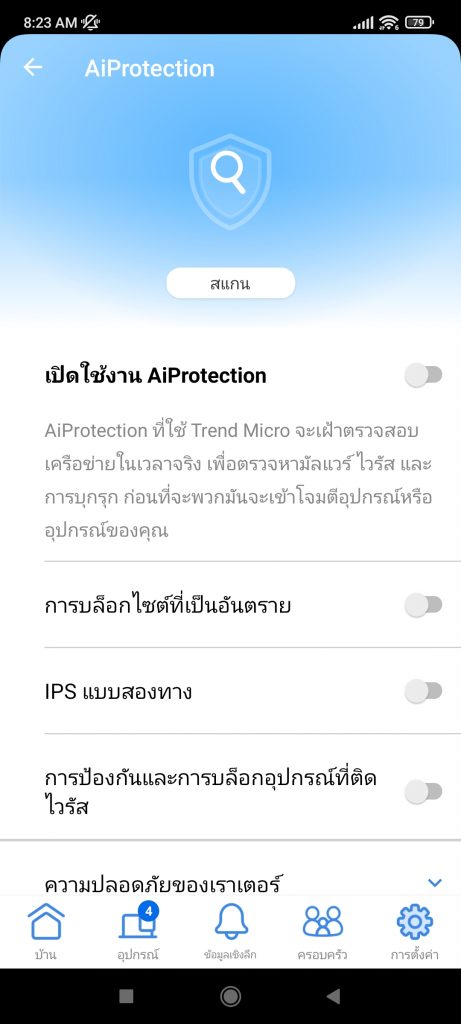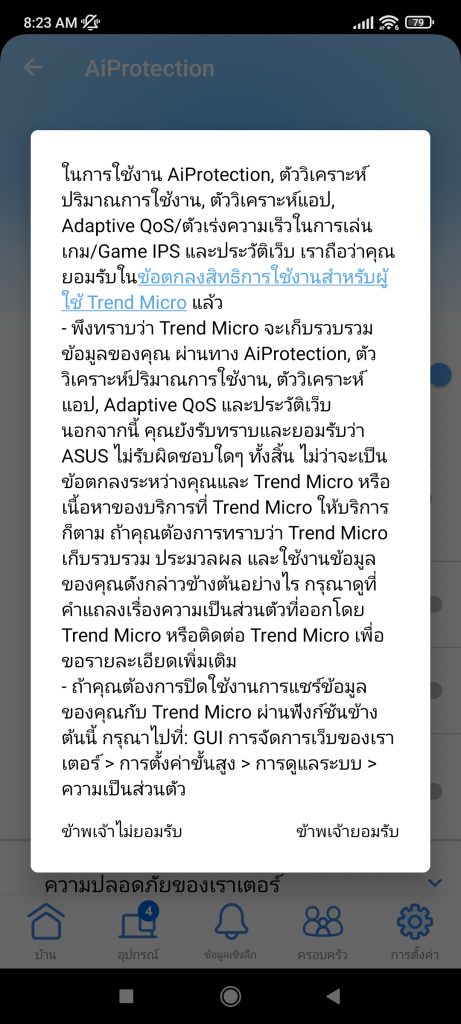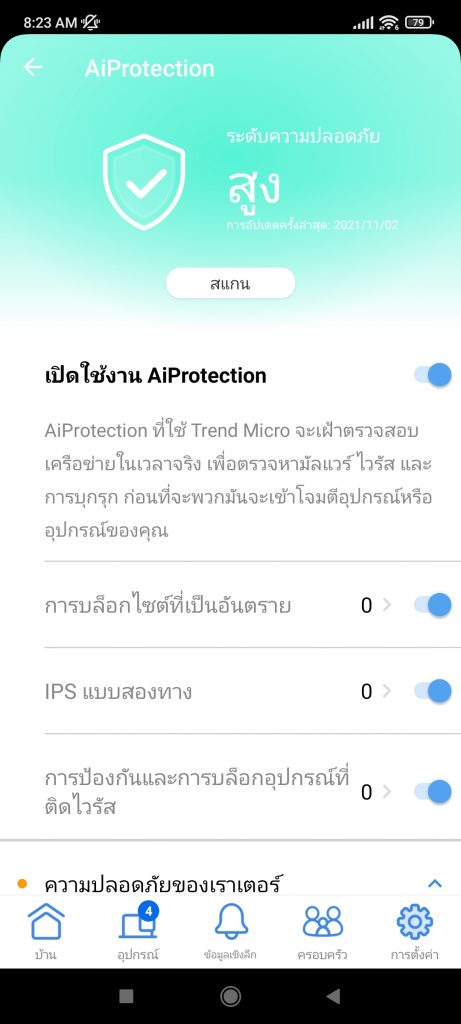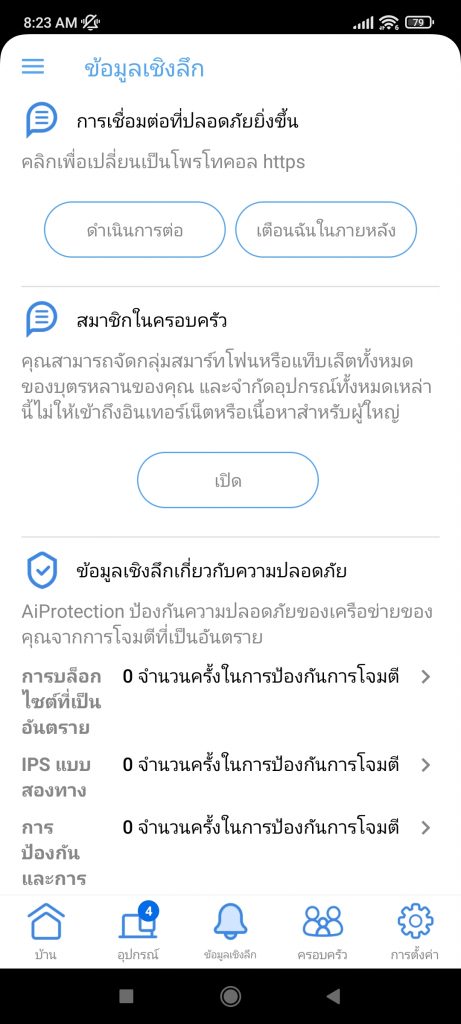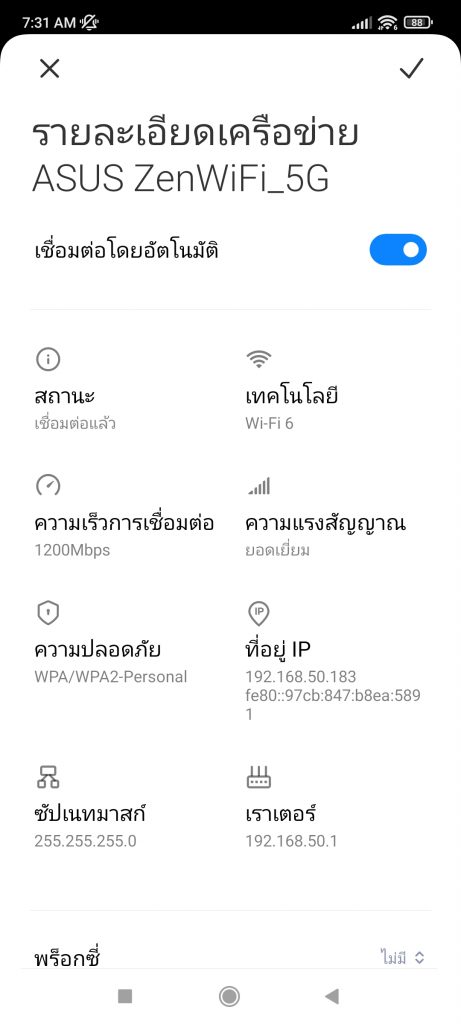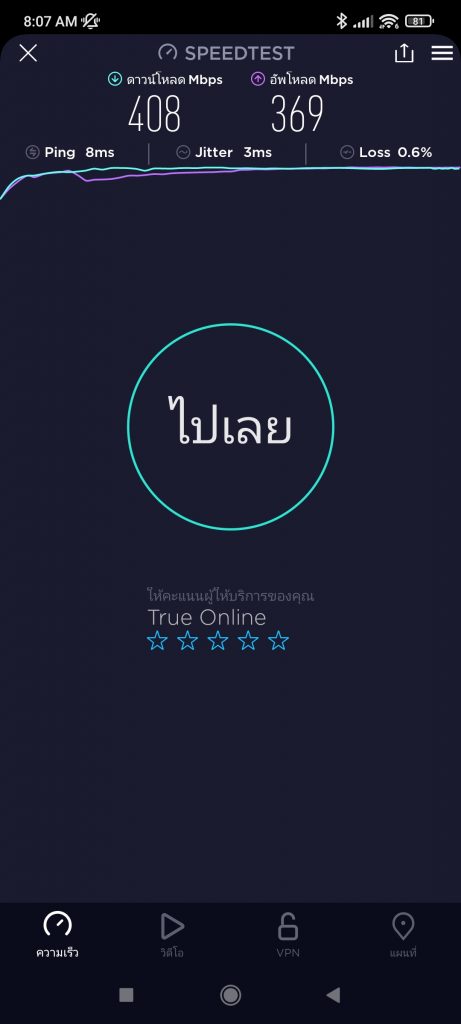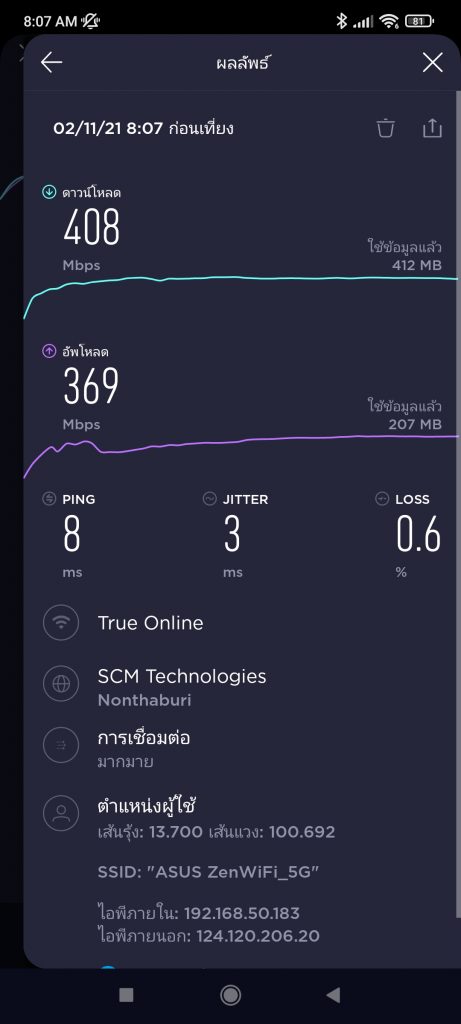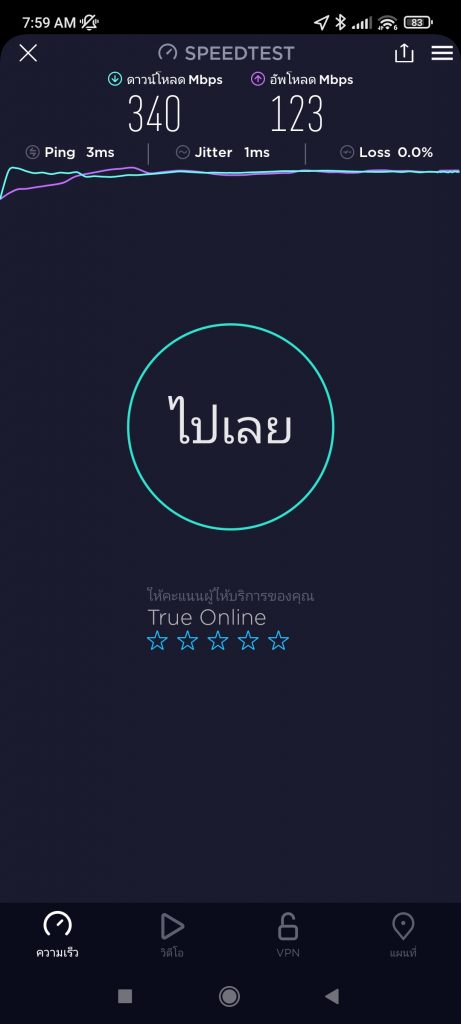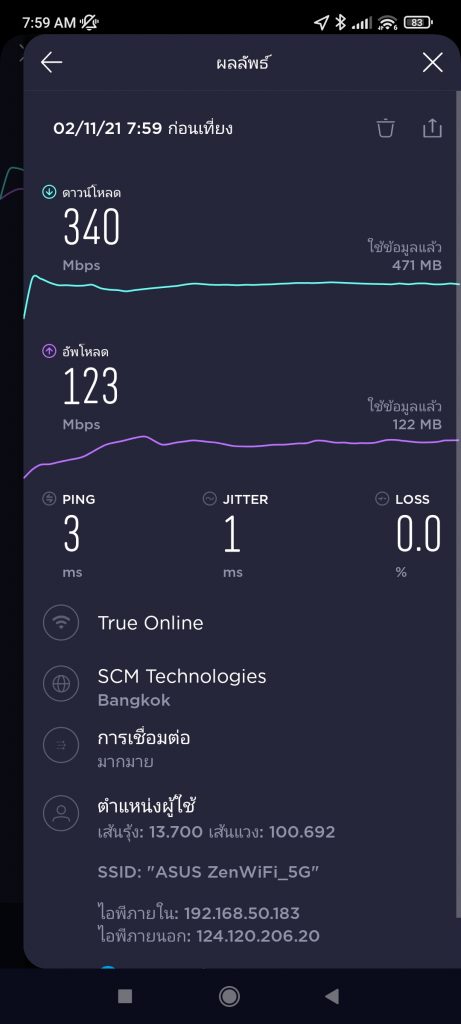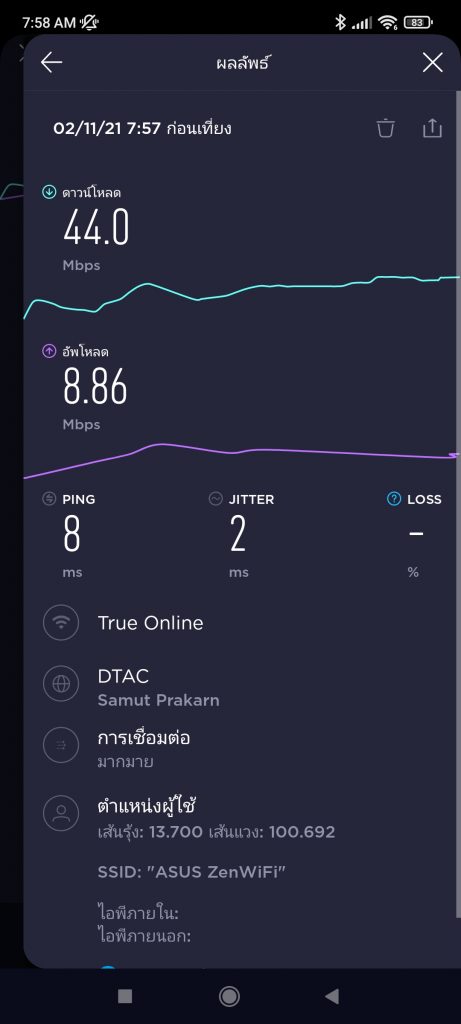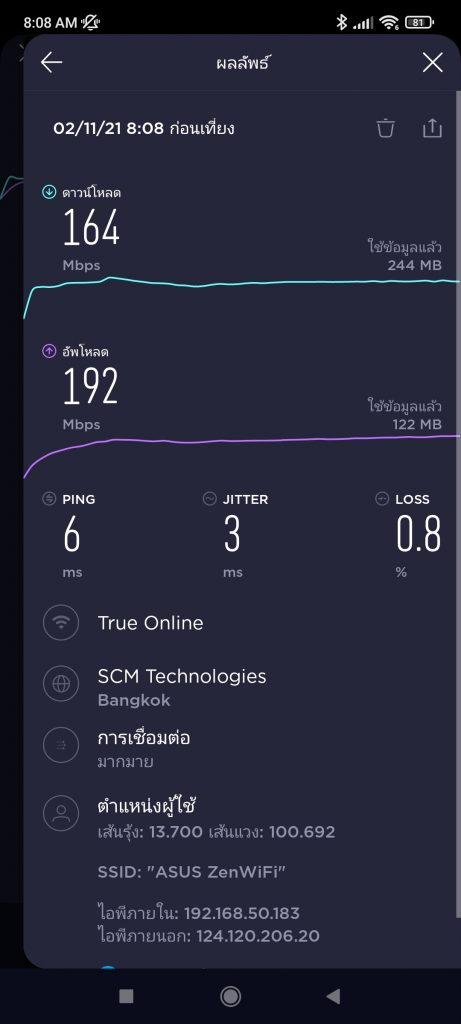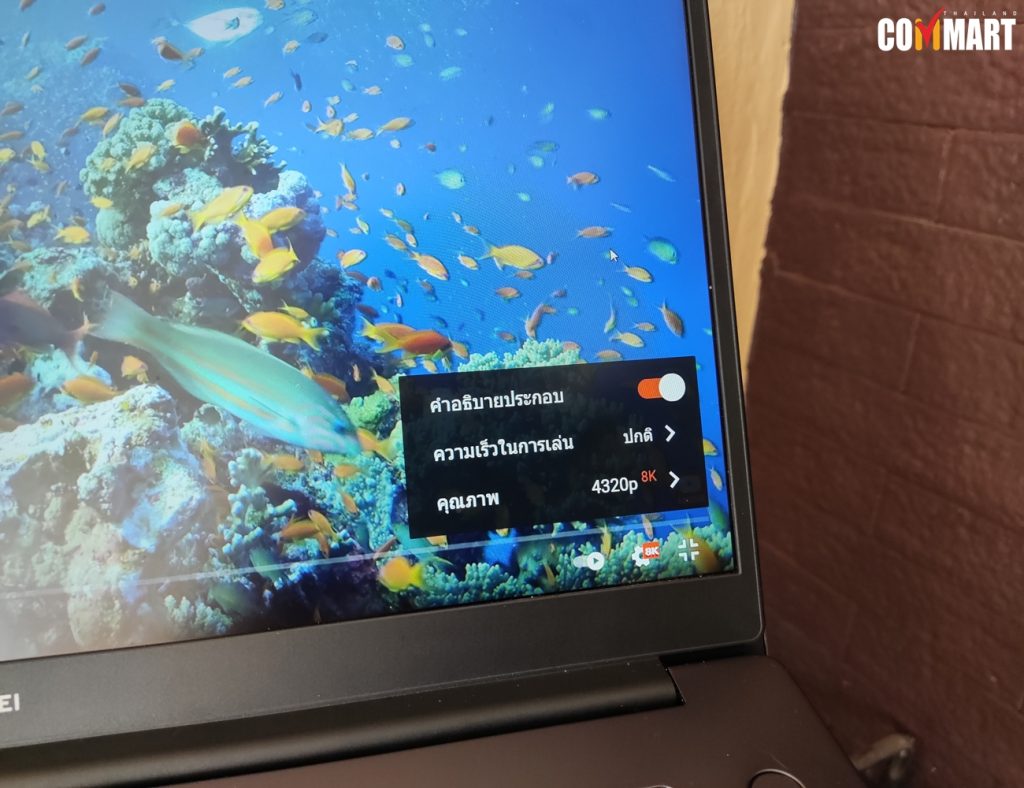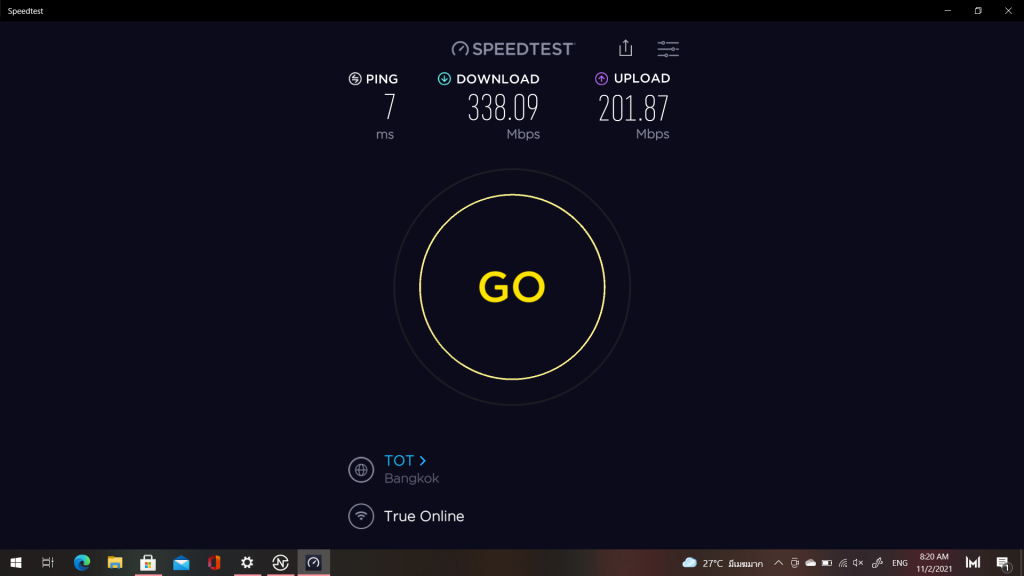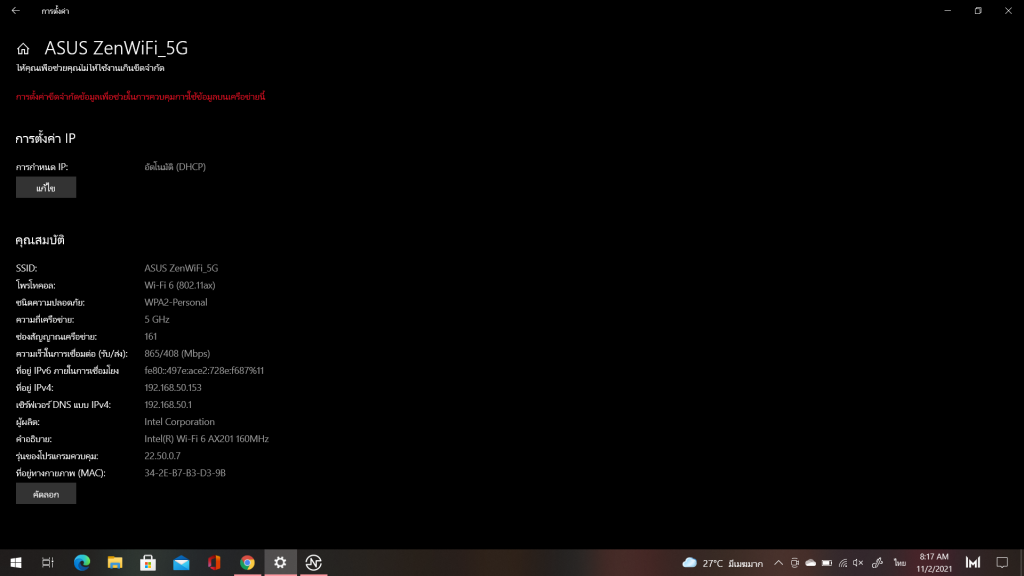ปัญหาเน็ตอับสัญญาณ จนถึงตอนนี้ก็ยังเป็นสิ่งที่หลาย ๆ บ้านมักเจอกัน หนึ่งในวิธีแก้ยอดนิยมก็คือการซื้อเราเตอร์ Mesh Wi-Fi นั้นเอง รีวิวนี้พบกับ ZenWiFi XD6 เราเตอร์ Mesh Wi-Fi ดีไซน์หรูจาก ASUS
มาพร้อมประสิทธิภาพสูง รองรับความเร็วสูงสุด 5400 Mbps เพื่อการเชื่อมต่อได้หลายอุปกรณ์ รองรับ Wi-Fi 6 เพื่อการเชื่อมต่ออุปกรณ์พกพาสมัยใหม่ที่ดีขึ้น และรองรับการครอบคลุมพื้นที่ได้กว้างถึง 5400 ตารางฟุต (500 ตร.ม) เหมาะสำหรับบ้านที่มีพื้นที่กว้างเป็นพิเศษ
อนึ่ง ลักษณะบ้านของผู้เขียนก็มีปัญหาเน็ตอับสัญญาณอยู่เหมือน ในรีวิวนี้จะมาทดสอบ ASUS ZenWiFi XD6 แบบให้เห็นกันชัด ๆ ไปเลยว่า ช่วยได้ขนาดไหนกันครับ
ฟีเจอร์เด่น ASUS ZenWiFi XD6

- AX5400 รองรับความเร็วสูงสุด 5400 MB/s แบ่งเป็น 2.4 GHz ที่ 574 Mbps กับ 5 GHz ที่ 4804 Mbps
- WiFi 6 มาตรฐานการเชื่อมต่อไร้สายล่าสุด
- Whole-home Coverage ครอบคลุมการใช้งานถึง 5,400 ตารางฟุต (ตัวเดียวได้ถึง 2,700 ตารางฟุต)
- Smart & Flexible Backhaul รองรับการทำ backhaul ได้ทั้งแบบ Ethernet และ WiFi
- True 8K Streaming วิดีโอระดับ 8K ได้อย่างลื่นไหล
- AiProtection Pro ป้องกันการโจมตีจากไวรัสและมัลแวร์
- Instant Guard เข้าถึงอินเทอร์เน็ตจากนอกบ้านได้อย่างปลอดภัย
- AiMesh ตั้งค่า Mesh Wi-Fi ได้ง่าย
แกะกล่อง

ในกล่องมีตัว ASUS ZenWiFi XD6 มาให้ 2 ตัว Power adapter 2 ชุด และสายแลนสำหรับตั้งค่าเราเตอร์ 1 เส้น กับชุดคู่มือ และ Warranty card
งานออกแบบ

งานออกแบบเรียบง่ายสมชื่อรุ่นจริง ๆ (Zen) เป็น Mesh Wi-Fi ที่เหมือนเป็นของประดับประจำบ้าน มากกว่าเป็นอุปกรณ์ Wi-Fi ตัวเครื่องมีสีขาวล้วน พลาสติกล้วน และมีน้ำหนักเพียง 435 กรัมเท่านั้น

พอร์ตเชื่อมต่อด้านหลังก็มีมาให้จุใจเลย แบ่งเป็นพอร์ต LAN แบบ 100/1000 Gigabits ให้ถึง 3 ช่อง กับมีพอร์ต WAN แบบ Gigabits อีกหนึ่งช่อง
ด้านบนไม่มีปุ่มหรือแผงอะไร ด้านล่างก็มีปุ่ม WPS กับปุ่ม Reset

ส่วนแผงระบายความร้อน ก็มาอยู่ตรงด้านข้างนั้นเอง ซึ่งหากไม่หันมาตรง ๆ จะแทบไม่เห็นแผงนี้เลย

ตามสไตล์ Mesh Wi-Fi ตัวเสาจะอยู่ภายในตัวเครื่องทั้งหมด ซึ่งตัว ASUS ZenWiFi XD6 ก็มาพร้อมเสาสัญาณ 6 ต้น อยู่ภายในนั้นเอง
ติดตั้งและใช้งาน

จุดเด่นของ ZenWiFi XD6 ที่ทาง ASUS ชูไว้เลยคือ ‘ติดตั้งง่าย’ และ ‘ใช้งานง่าย’ โดยสามารถควบคุมการใช้งานทั้งหมดได้ผ่านตัวแอปฯ ASUS Router ฉะนั้นในรีวิวนี้ จะลองตั้งค่าการใช้งานผ่านแอปฯ เป็นหลักตามนี้ครับ
หลังเสียบสายอะไรเสร็จแล้ว ตัวเครื่องจะให้ตั้งค่าผ่านแอปฯ ASUS Router จากนั้นก็ตั้งค่าตามขึ้นตอนเลย เรื่มจากตั้งชื่อและรหัส Wi-Fi ทั้งคลื่น 2.4 GHz กับ 5 GHz จุดนี้เราสามารถเลือกให้เป็นชื่อเดียวได้ โดยหลังจากนี้ตัว ZenWiFi XD6 จะกำหนดให้เองว่าควรเชื่อมต่อด้วย 2.4 GHz หรือ 5 GHz ตามความเหมาะสม
ซึ่งก็มาจากตัวฟีเจอร์ backhaul นี้เอง โดยจะช่วยพิจารณาจากคุณภาพการเชื่อมต่อและความปลอดภัยให้โดยอัตโนมัติ ไม่ต้องคอยมาเลือกสัยญาณ Wi-Fi ใหม่
หลังตั้งรหัสเสร็จแล้ว ต่อไปก็รอ..และรอ ช่วงนี้จะแอบนานหน่อย ตรงที่ตัวเราเตอร์จะมีการทดสอบคุณภาพสัญญาณที่ได้ ตรวจสอบความพร้อม และการอัปเดตเฟิร์มแวร์ ซึ่งก็เป็นปกติของเราเตอร์หลาย ๆ รุ่น หลังเสร็จสิ้นขั้นตอนนี้แล้ว ต่อไปก็เรียกใช้งานแบบทันใจได้ทุกเวลา
ในหน้าแรกหรือ Home Screen ของตัวแอปฯ ก็มาแบบคลีน ๆ สีขาวตามตัวเครื่องมาเลย (สามารถเปลี่ยนธีมได้) ถ้าหากเราติดตั้งตัว ZenWiFi XD6 มากกว่าหนึ่ง ในหน้า AIMesh จะมีบอกเลยว่า ตอนนี้มี ZenWiFi XD6 กำลังทำงานอยู่กี่ตัว และมีอุปกรณ์อะไรเชื่อมต่อ (Node) ตัวไหนอยู่บ้าง
หากต้องการเพิ่ม Node หรือตัว ZenWiFi XD6 ก็สามารถกดที่ ‘เพิ่มโหนด’ ในแอปฯ ได้เลย ทว่าจากที่ลองใช้งาน หากเราวางตัว ZenWiFi XD6 ใกล้ ๆ กัน โดยตั้งค่าตัว Node หลักเสร็จแล้ว แล้วนำ ZenWiFi XD6 มาเสียบปลั๊กแล้ววางใกล้กัน ทั้ง 2 เครื่องจะคุยกันเองโดยอัตโนมัติเลย เชื่อมต่อใช้งานเป็น Mesh Wi-Fi พร้อมสรรพ จนไม่ต้องมายุ่งกับส่วนฟีเจอร์เลยก็ยังได้ หลังมันเชื่อมต่อกันแล้ว ก็ค่อยนำ ZenWiFi XD6 ตัวสาขา ไปวางจุดที่คิดว่าอับสัญญาณ Wi-Fi ในบ้าน แต่มีข้อแม้ว่าต้องไม่ห่างกันจนเกินไป อย่างน้อยก็ระยะ 500 ตร.ม.
การกำหนด QoS หรือลำดับความสำคัญของอุปกรณ์ที่เชื่อมต่อ สามารถตั้งค่าจาก ZenWiFi XD6 แบบเรียงตัว หรือในจากในหน้าแรกเลยก็ได้ ซึ่งจะมีไอคอนลัดไปยังหน้าตั้งค่า QoS พร้อมระบุประเภทการใช้งานไว้ชัดเจน
AI Protection ฟีเจอร์ช่วยแสกนมัลแวร์หรือไวรัสในเครือข่าย (By Trend Micro) จุดนี้หากต้องการเปิดใช้งาน ตัวแอปฯ จะเตือนเลยว่า เปิดแล้วผู้ใช้ต้องส่งข้อมูลส่วนตัวอะไรไปบ้าง ก่อนเปิดใช้งานนี้เอง
สุดท้ายโหมด ‘ผู้ปกครอง’ สามารถกำหนดหรือจำกัดการใช้งานอินเทอร์เน็ตของลูก ๆ หรือคนในครอบครัวได้แบบง่าย ๆ โดยมีรูปไอคอนการกำหนดค่าให้ดูเข้าใจง่าย ๆ ตามภาพเลย
ประสิทธิภาพ

อย่างที่เกริ่นไป ทางบ้านผู้เขียนก็เจอปัญหาเรื่องจุดอับสัญญาณ Wi-Fi เหมือนกัน ฉะนั้นในรีวิวนี้ลองมาดูเลยว่าตัว ASUS ZenWiFi XD6 ซึ่งเป็น Mesh Wi-Fi ระดับ Top จะสามารถแก้ปัญหานี้ได้ดีแค่ไหน
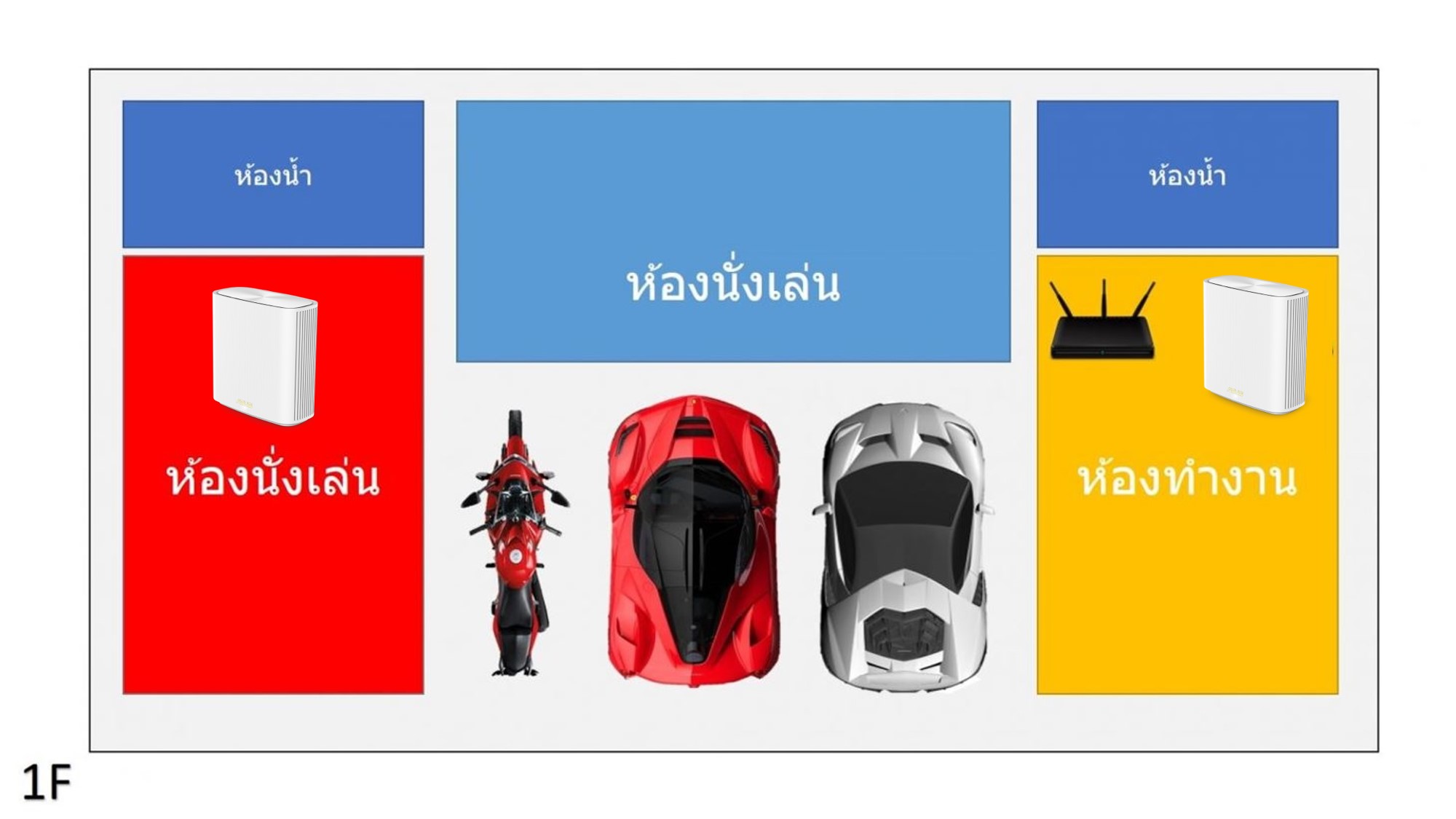
ผังบ้านที่ใช้รีวิว จะเห็นเลยว่าที่บ้าน มีโมเด็มเราเตอร์จากผู้ให้บริการอยู่ ‘ห้องทำงาน’ ฝั่งริมสุดของบ้าน เป็นเหตุให้ ‘ห้องนั่งเล่น’ ที่อยู่ฝั่งตรงกันข้าม กลายเป็นจุดอับสัญญาณ Wi-Fi นั้นเอง
นอกจากนี้ที่บ้านยังมีกำแพงหนาขวางไว้ทั้ง 2 ด้านเลย ยิ่งทำให้ประสิทธิภาพ Wi-Fi ลดลงไปอีก รอดูกันว่า ASUS ZenWiFi XD6 จะส่งสัญญาณได้ไกลและ Wi-Fi ที่ปล่อย จะมีอำนาจทะลุทะลวงขนาดไหนกัน
ประเดิมด้วยการทดสอบความเร็วอินเทอร์เน็ตจากระยะใกล้ โดยทดสอบจาก ASUS ZenWiFi XD6 ตัวหลัก ซึ่งเชื่อมต่อกับโมเด็มเราเตอร์ในห้องทำงานอยู่นั้นเอง ผลก็เป็นไปตามคาด สามารถให้ความเร็วได้สูงถึง 839 Mbps จาก 1000/300 Mbps ที่ใช้บริการ

ต่อไปก็ Move on มายังห้องนั่งเล่นเจ้าปัญหา แต่คราวนี้เรามี ASUS ZenWiFi XD6 มาวางไว้แล้ว
ทดสอบด้วยคลื่อน 5 GHz กับอุปกรณ์ที่รองรับ Wi-Fi 6 ผลคือได้ความเร็วไป 408 Mbps
หากลองถอดปลั๊กตัว ASUS ZenWiFi XD6 ที่อยู่ใน้ห้องนั่งเล่น จากนั้นก็ลองทดสอบความเร็วเน็ตจากตัว ZenWiFi XD6 ในห้องทำงาน ซึ่งมีระยะไกลมาก บวกกับมีกำแพงหนากั้นไว้ 2 ชั้นอีก จุดนี้จะเป็นการทสอบเลยว่า ต่อให้มี ZenWiFi XD6 เพียงตัวเดียว จะสามารถใช้งาน Wi-Fi ได้ในระยะ 500 ตร.ม ตามที่บอกไว้หรือไม่ ผลคือยังได้ความเร็วที่ 340 Mbps (5 GHz) ยังถือว่าสูง แม้จะอยู่ห่างจากตัวเราเตอร์มากก็ตาม
ต่อไปลองทดสอบคลื่น 2.4 Ghz ดูบ้าง ผลคือ (ขวา) ทดสอบด้วย ZenWiFi XD6 เพียงตัวเดียวจากระยะไกล ความเร็วตกลงไปเหลือเพียง 44 Mbps เท่านั้น แต่หลังทดสอบด้วยการทำ Mesh Wi-Fi เชื่อมต่อ ZenWiFi XD6 ทั้ง 2 ตัว 2 ฝั่ง ผลคือมีความเร็วเพิ่มขึ้นมาถึง 164 Mbps
สุดท้ายลองทดสอบการดูวิดีโอระดับ 8K (เท่าที่หาได้) ดูว่า ZenWiFi XD6 ไหวไหม ผลคือ ยิ่งกว่าไหว สามารถดูวิดีโอ 8K จาก Youtube ได้ลื่น ๆ แม้จะมีการกรอวิดีโอไปมาก็ตาม
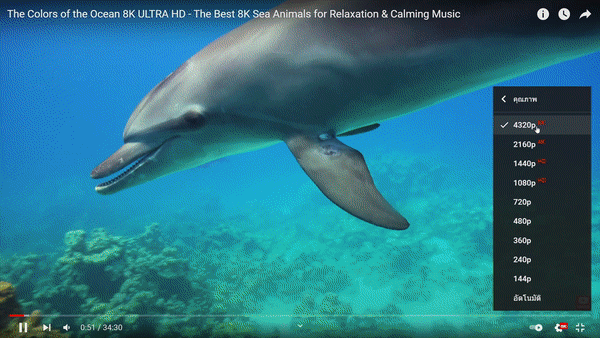
สุดท้ายลองทดสอบการดูวิดีโอระดับ 8K (เท่าที่หาได้) ดูว่า ZenWiFi XD6 ไหวไหม ผลคือ ยิ่งกว่าไหว สามารถดูวิดีโอ 8K จาก Youtube ได้ลื่น ๆ แม้จะมีการกรอวิดีโอไปมาก็ตาม
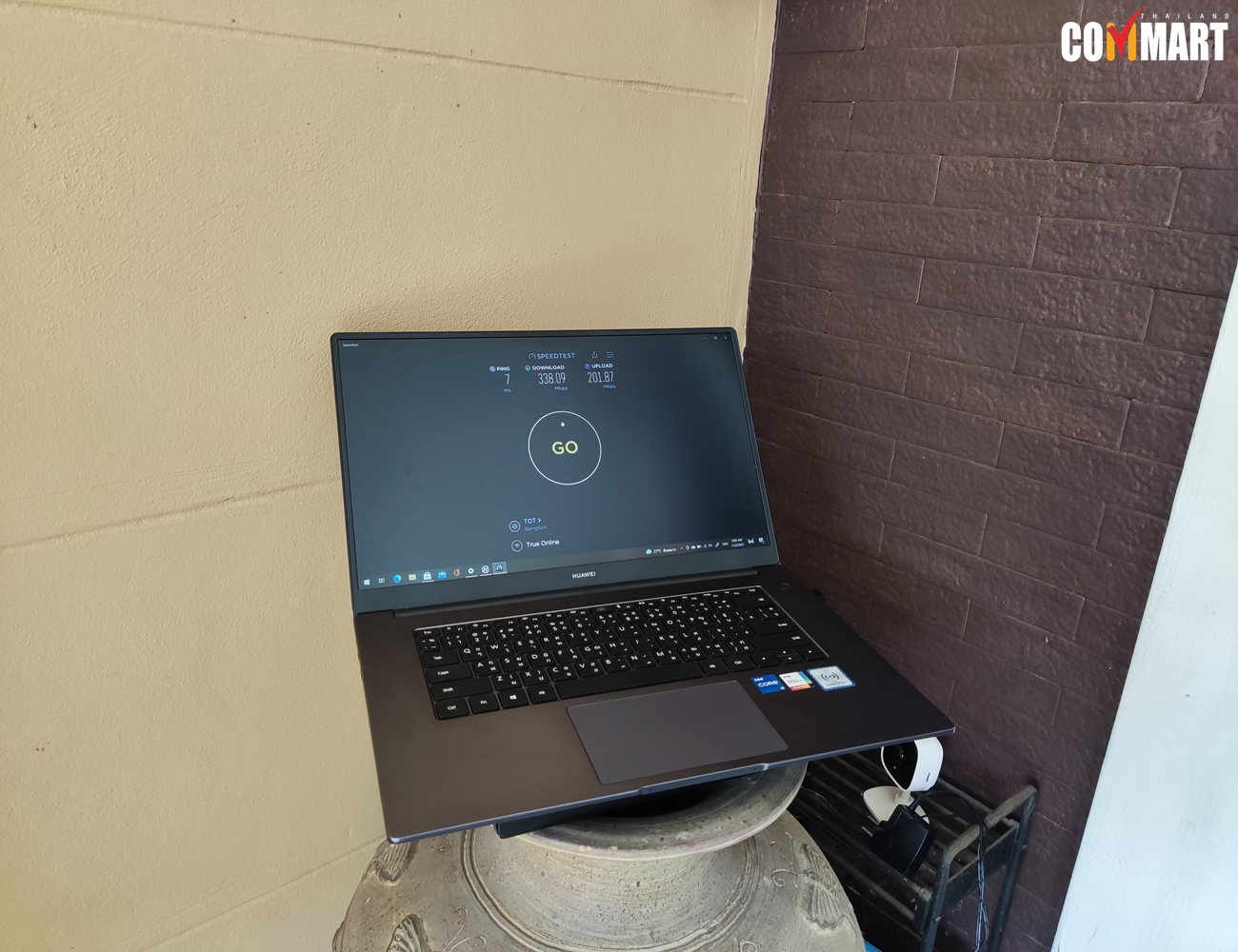
และที่น่าสนใจคือ ความเร็วเน็ตที่ใช้ดูวิดีโอ 8K นั้น อยู่ที่ 338 Mbps ความเร็วเท่านี้ ก็ยังดู 8K ได้สบาย ๆ เลยครับ
สรุป